Cómo arreglar las citas de Facebook que no aparecen
Publicado: 2022-06-16
Al ser una fuente de entretenimiento, Facebook también ha sido una excelente manera de conectarse con amigos y familiares. Facebook ha introducido su propia opción de citas, que definitivamente es un enfoque fácil para muchos. Pero hay una falla que muchos enfrentan en la aplicación de Facebook. Y esas son las citas de Facebook que no aparecen en el menú. Traemos una guía útil que le enseñará cómo solucionar el mismo.
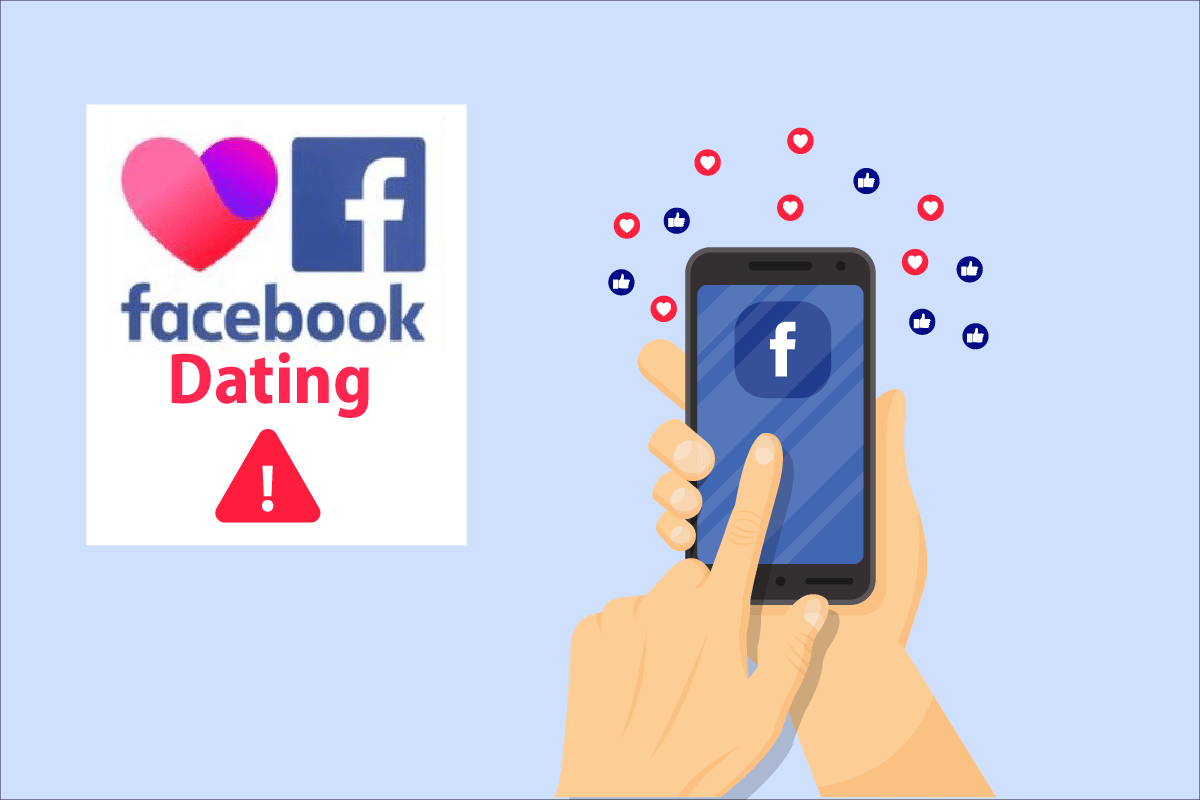
Contenido
- Cómo arreglar las citas de Facebook que no aparecen
- ¿Por qué no aparece Facebook Dating?
- ¿Cómo arreglar las citas de Facebook que no aparecen?
- Método 1: comprobaciones básicas
- Método 2: actualizar la aplicación de Facebook
- Método 3: activar la ubicación para Facebook
- Método 4: Borrar caché de aplicaciones
- Método 5: reinstalar Facebook
- Método 6: Póngase en contacto con el Centro de ayuda de Facebook
- ¿Por qué no aparece la aplicación de citas de Facebook?
- ¿Cómo se obtiene la función de citas en Facebook?
- ¿Dónde está el atajo de citas de Facebook?
- ¿Qué significa cuando el perfil de citas de alguien ya no está disponible?
- ¿Pueden las nuevas cuentas de Facebook usar citas?
- ¿Cómo borro mi caché de Facebook?
- ¿Cómo sabes si alguien te bloqueó en Facebook Dating?
- ¿Cómo accedo a Facebook Dating en mi iPhone?
- ¿Qué significa cuando desaparece una conversación en Facebook Dating?
- ¿Cómo sé si alguien me bloqueó en Plenty of Fish?
Cómo arreglar las citas de Facebook que no aparecen
Antes de llegar a los pasos para solucionar el problema de las citas de Facebook, lea y comprenda las razones que se enumeran a continuación para que ocurra en su dispositivo.
¿Por qué no aparece Facebook Dating?
Bueno, podría haber muchas razones por las que Facebook Fechado no aparece. Éstos incluyen:
- No tienes 18 años o más .
- Su país aún no ha dado la bienvenida a esta nueva función de citas de Facebook.
- Es posible que se enfrente a problemas técnicos como una mala conexión a Internet.
- El servidor de citas de Facebook está caído .
- La configuración de la aplicación de Facebook ha desactivado la opción .
- El caché de la aplicación de Facebook está corrupto .
¿Cómo arreglar las citas de Facebook que no aparecen?
Puede seguir los próximos métodos para arreglar las citas que no aparecen en el problema del menú de Facebook.
Nota: dado que los teléfonos inteligentes no tienen las mismas opciones de configuración y varían de un fabricante a otro, asegúrese de que la configuración sea la correcta antes de cambiar alguna. Los siguientes métodos se realizaron en OnePlus Nord .
Método 1: comprobaciones básicas
Como se dijo anteriormente, usted conoce las razones de este error. Pruebe estas comprobaciones básicas al principio.
1. Asegúrese de que la conexión a Internet sea estable . Puede intentar ejecutar un Speedtest para conocer el estado.
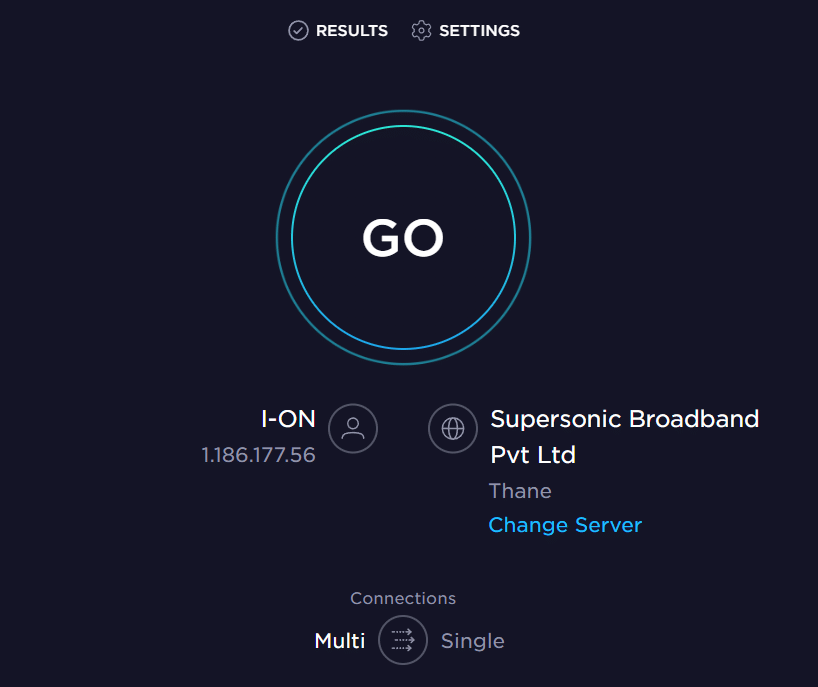
2. Si la conexión a Internet es estable, compruebe si Facebook está caído. DownDetector realiza un seguimiento del estado de los sitios web y los servicios, para que pueda ver lo que dice la página de estado de la red de Facebook.
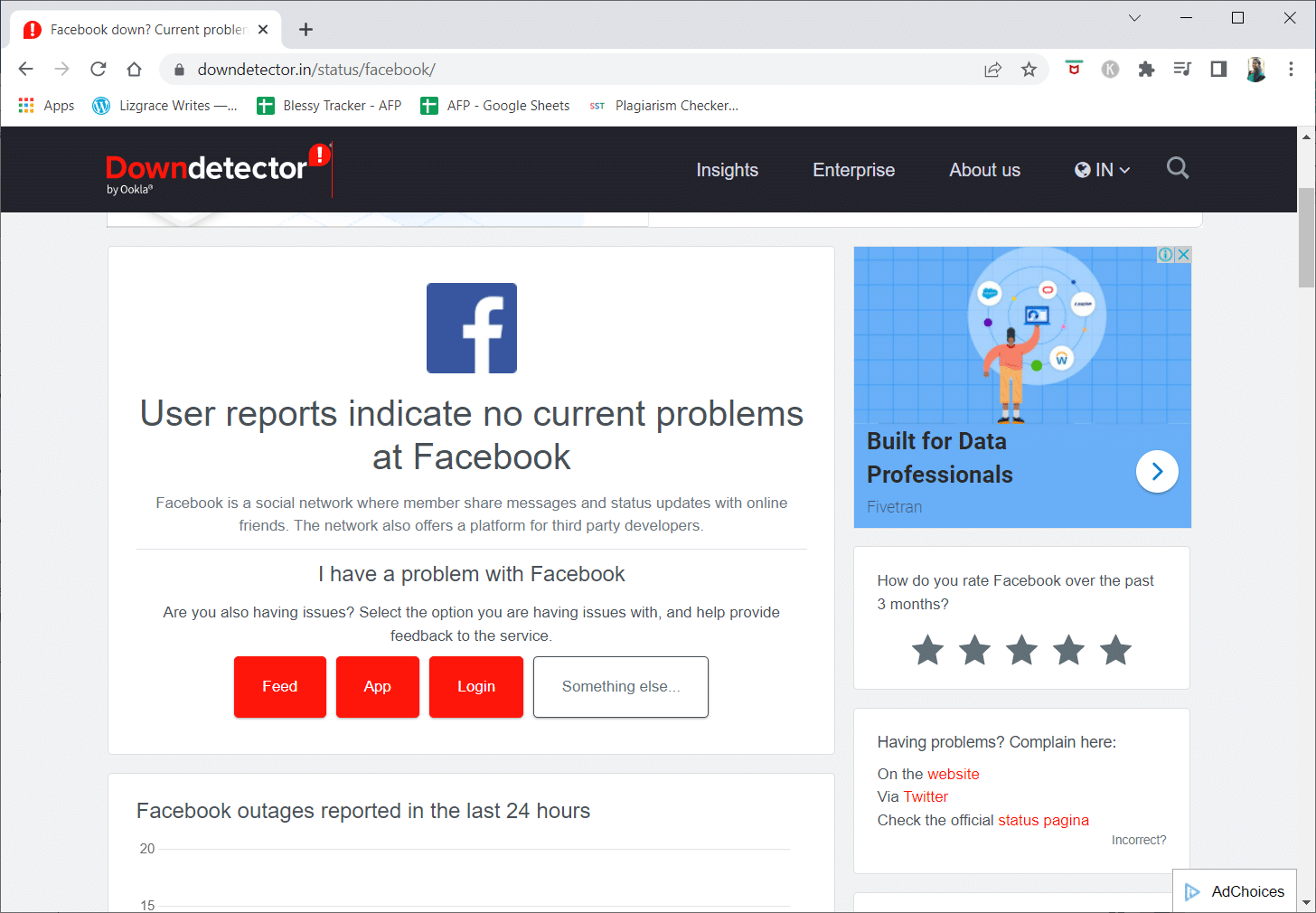
3. También puedes reiniciar la aplicación de Facebook . Si esto no funciona, reinicie su dispositivo .
4. Es posible que no tenga acceso al servicio de citas de Facebook debido a las pautas de restricción de edad dadas por Facebook.
5. Garantiza la disponibilidad de Facebook Dating en tu país . Visite dicho sitio web e inicie sesión con sus credenciales de inicio de sesión. Pero si ese servicio no está disponible en su país, recibirá el siguiente mensaje.
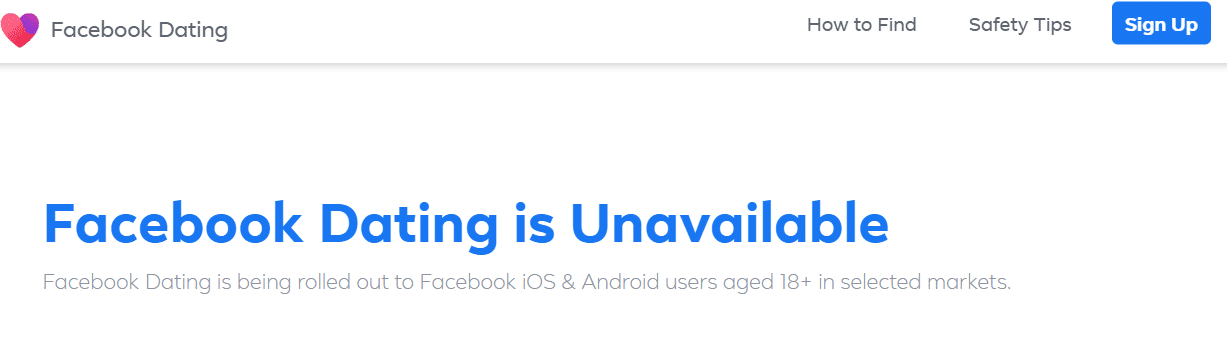
Método 2: actualizar la aplicación de Facebook
Siga los pasos a continuación para actualizar la aplicación de Facebook en su dispositivo.
1. Abra la aplicación Play Store en su dispositivo.

2. Escriba Facebook en la barra de búsqueda y tóquelo.
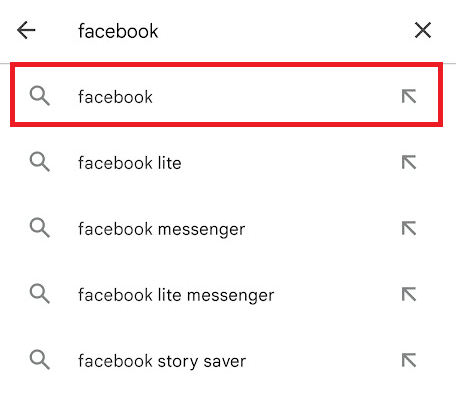
3. Pulse sobre Actualizar .
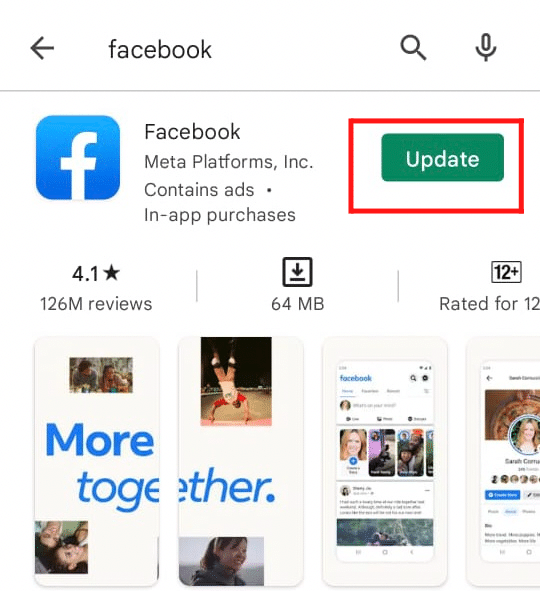
Método 3: activar la ubicación para Facebook
Debe activar varios permisos, incluida la ubicación de Facebook, para corregir este problema de citas de Facebook que no aparece en el menú.
1. Abra la aplicación Configuración en su dispositivo.

2. Pulse en Aplicaciones y notificaciones .
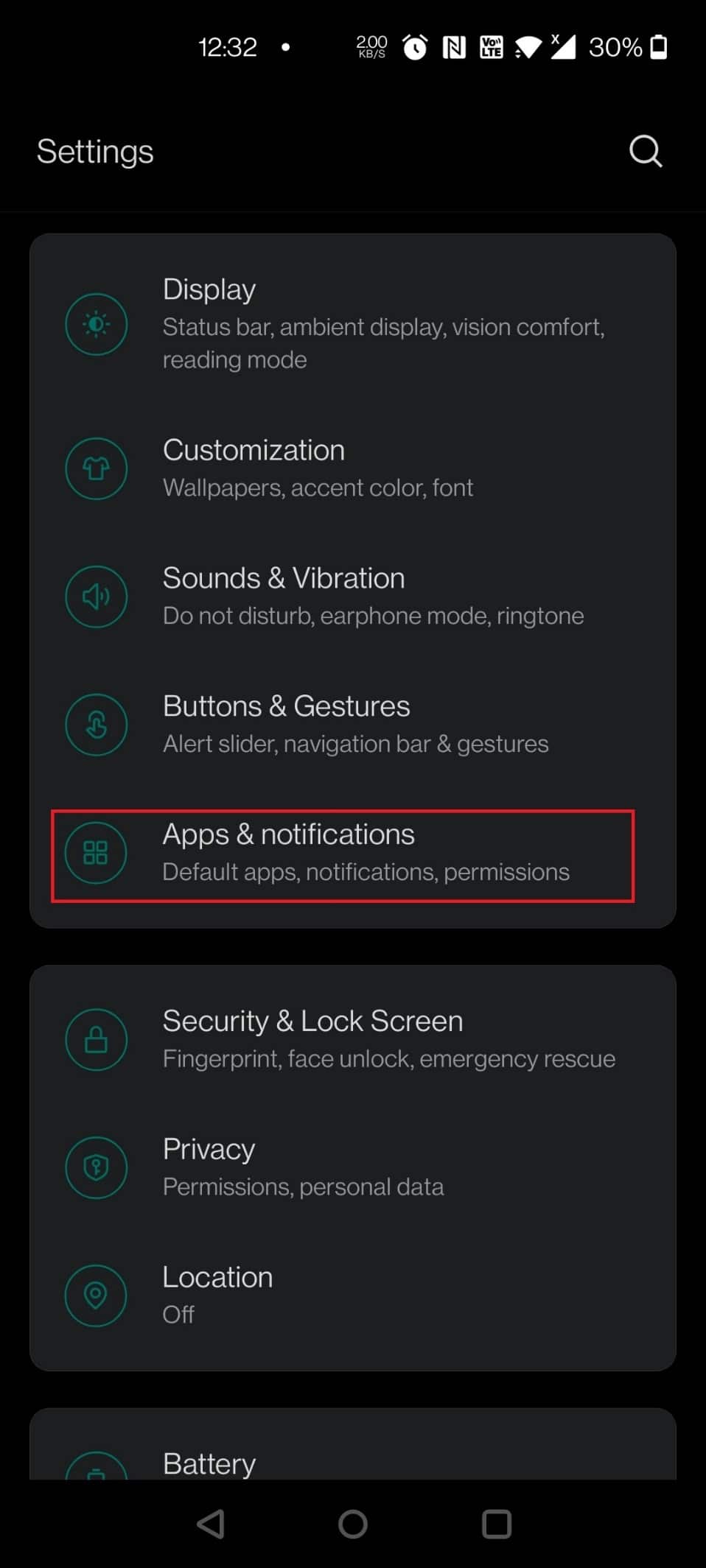
3. Busque y toque en Facebook .
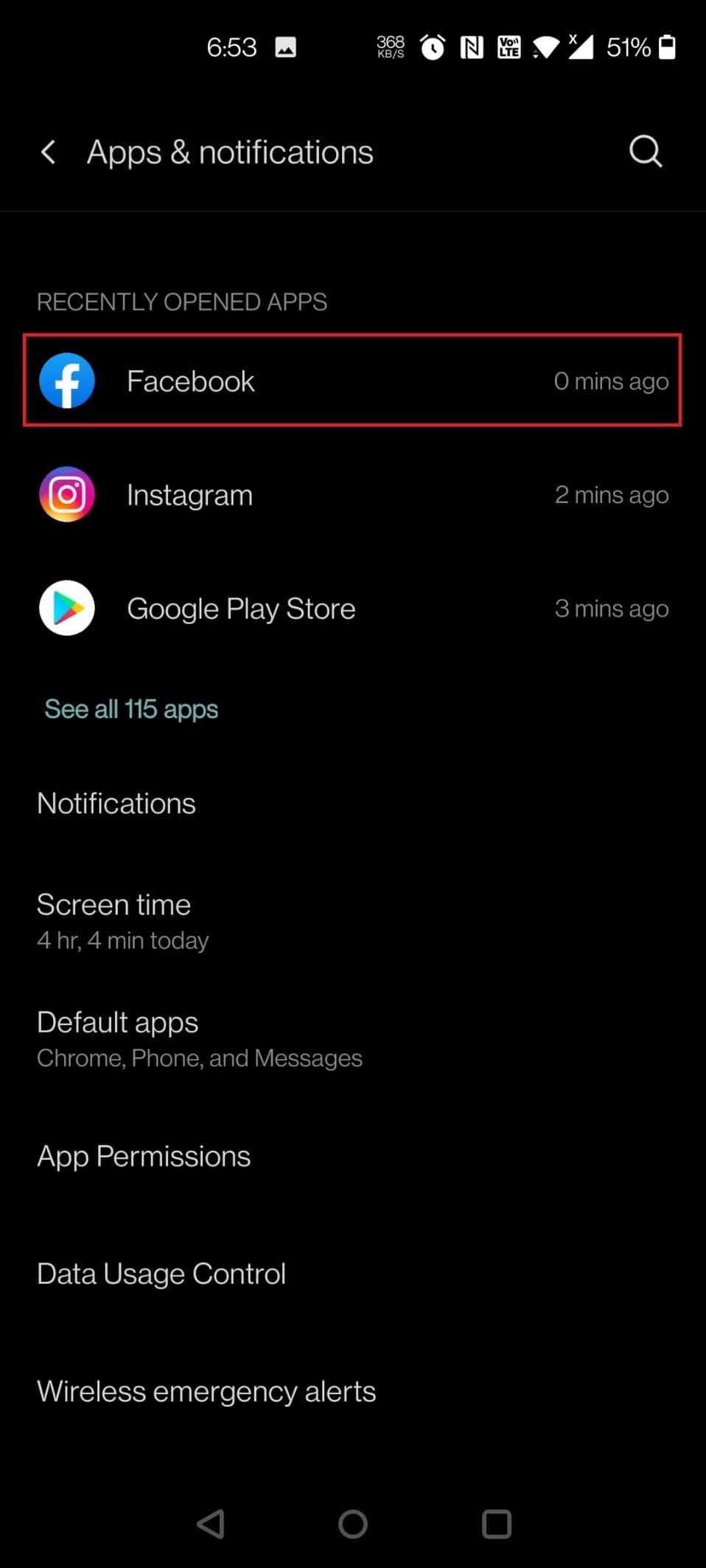
4. Ahora, toque en Permisos .
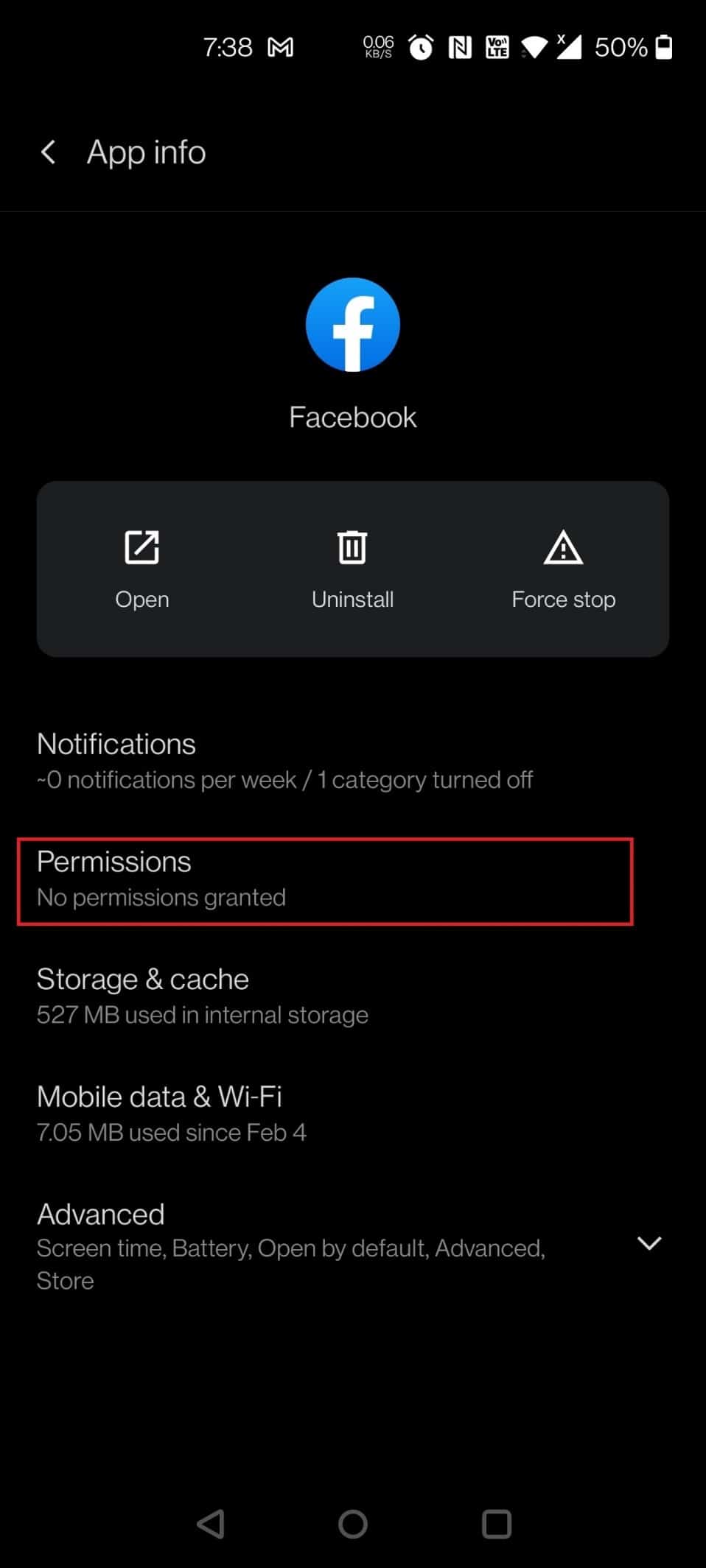
5. Pulse en Ubicación .
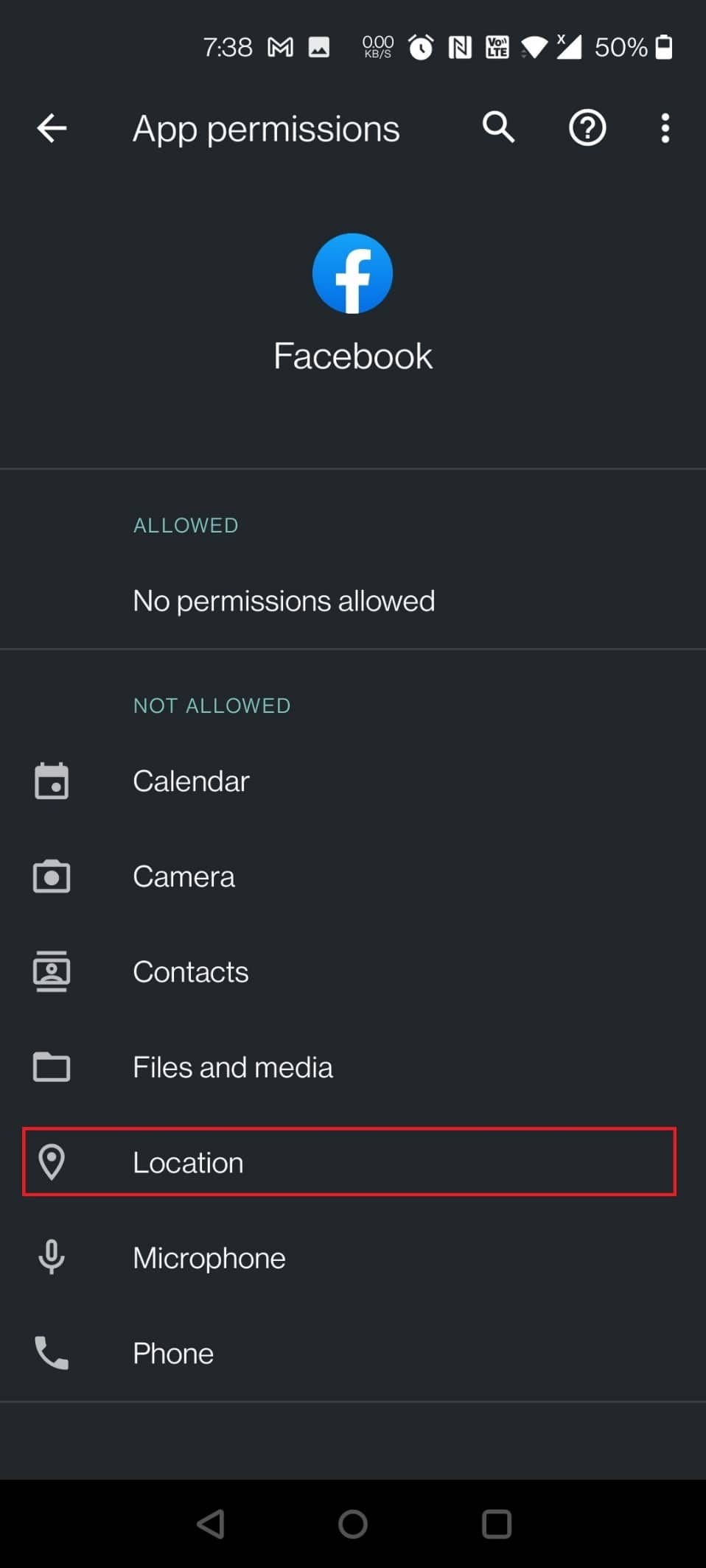
6. A continuación, toque Permitir solo mientras usa la aplicación .
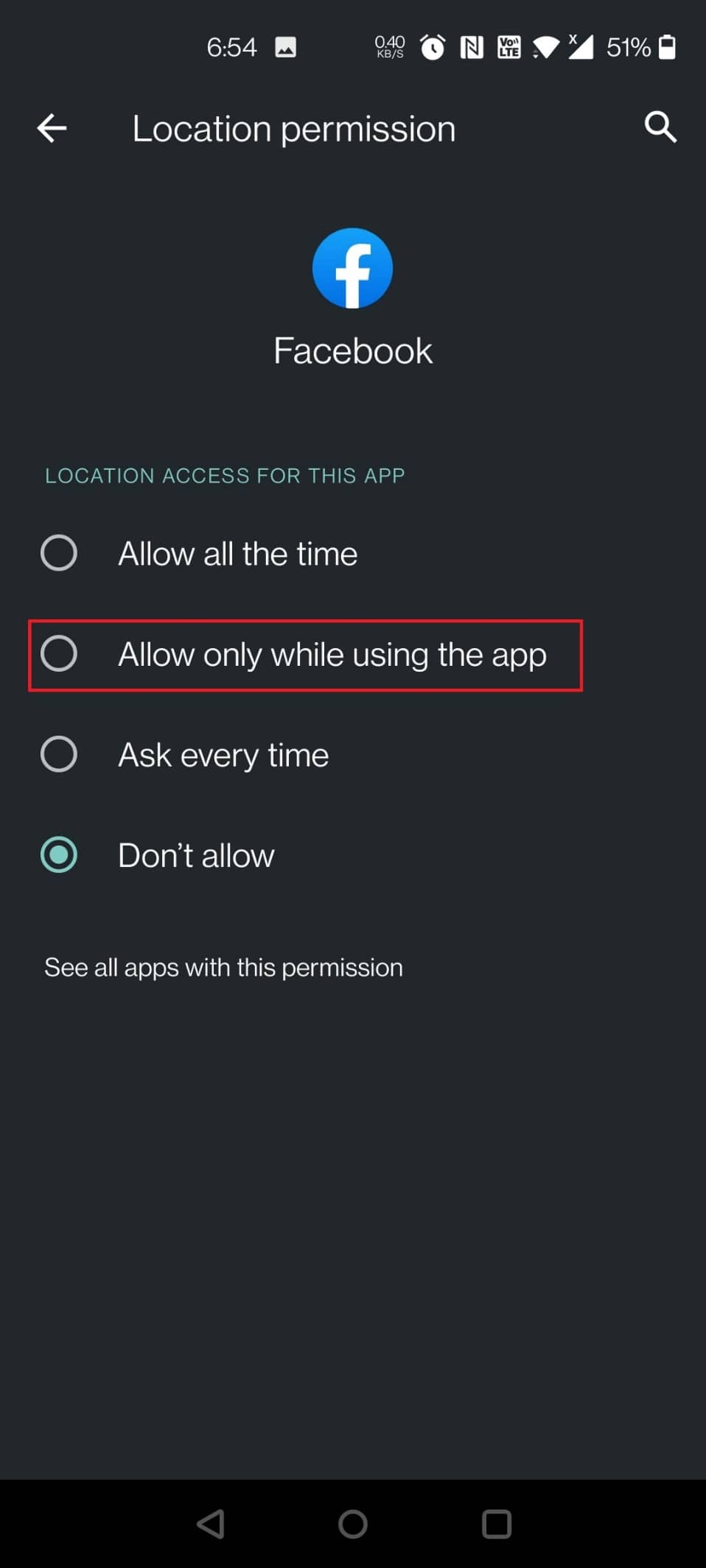
Lea también : Arreglar el mercado de Facebook no funciona
Método 4: Borrar caché de aplicaciones
El siguiente problema podría ser que los datos de caché de la aplicación estén dañados, lo que provocaría que la aplicación se bloquee. Para resolver este problema, siga los siguientes pasos:
1. Abra la aplicación Configuración . Toca Aplicaciones y notificaciones > Facebook como antes.
2. Luego, toca Almacenamiento y caché .
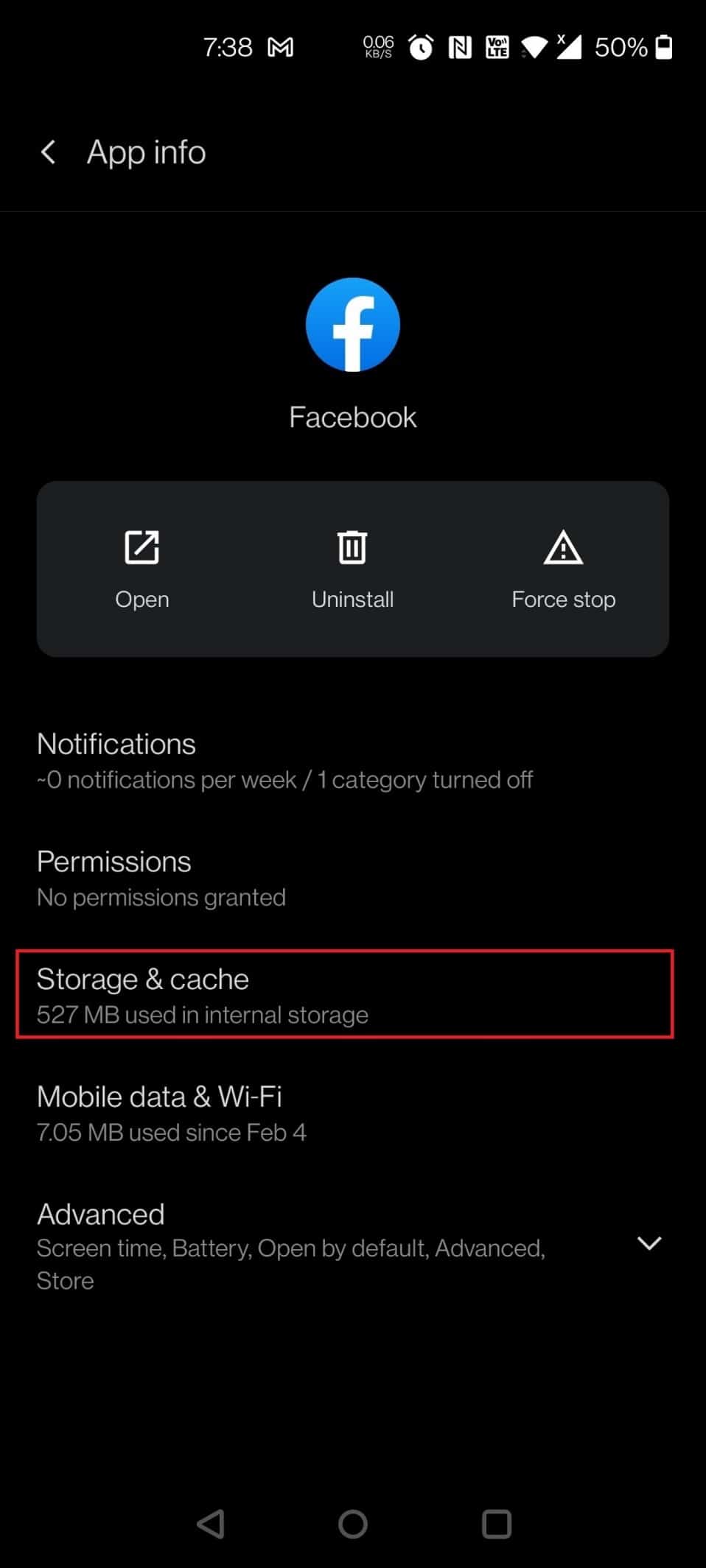
3. Ahora, toca Borrar caché .

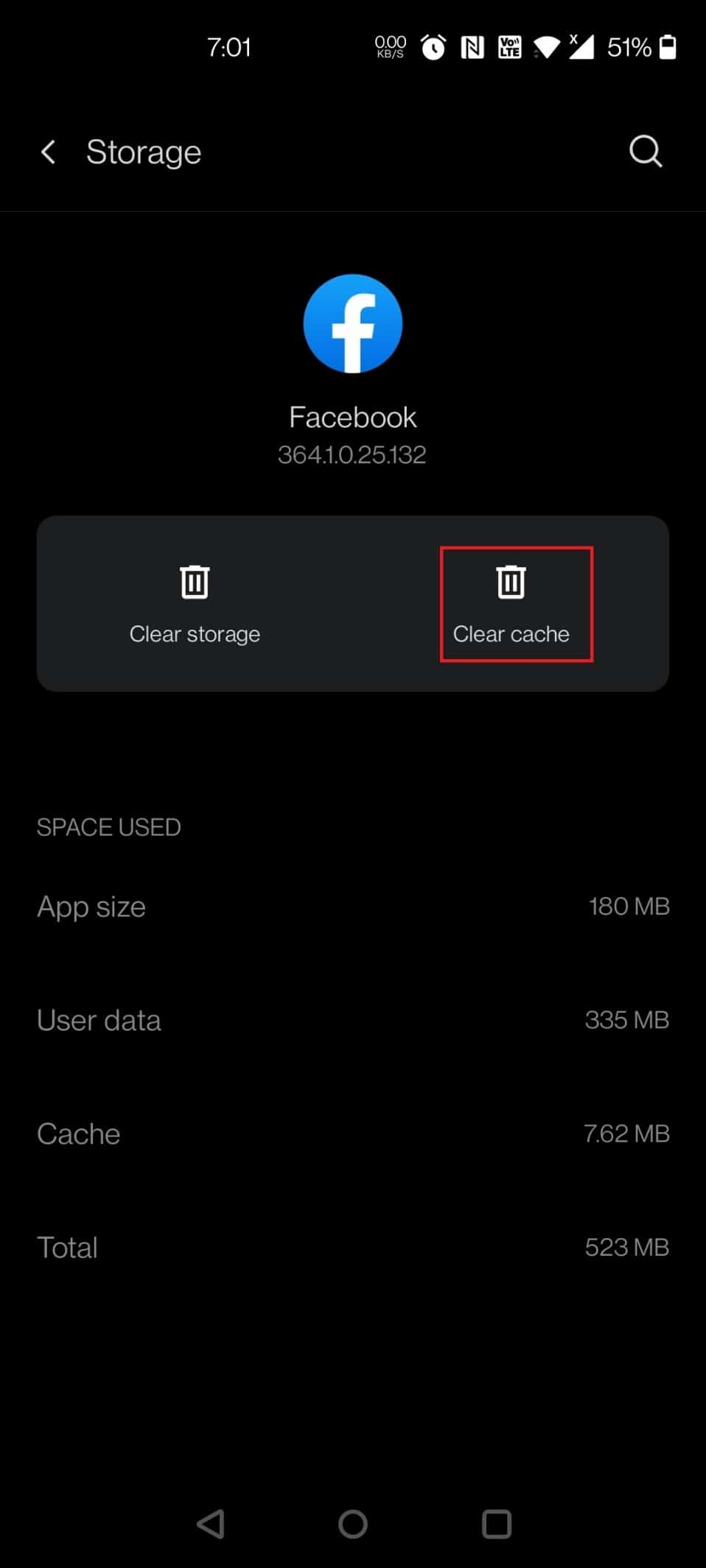
Método 5: reinstalar Facebook
Siga los pasos a continuación para reinstalar la aplicación de Facebook y corregir el problema de las citas de Facebook que no aparecen en el menú.
1. Mantenga presionada la aplicación de Facebook desde el cajón de la aplicación y toque Desinstalar como se muestra a continuación.
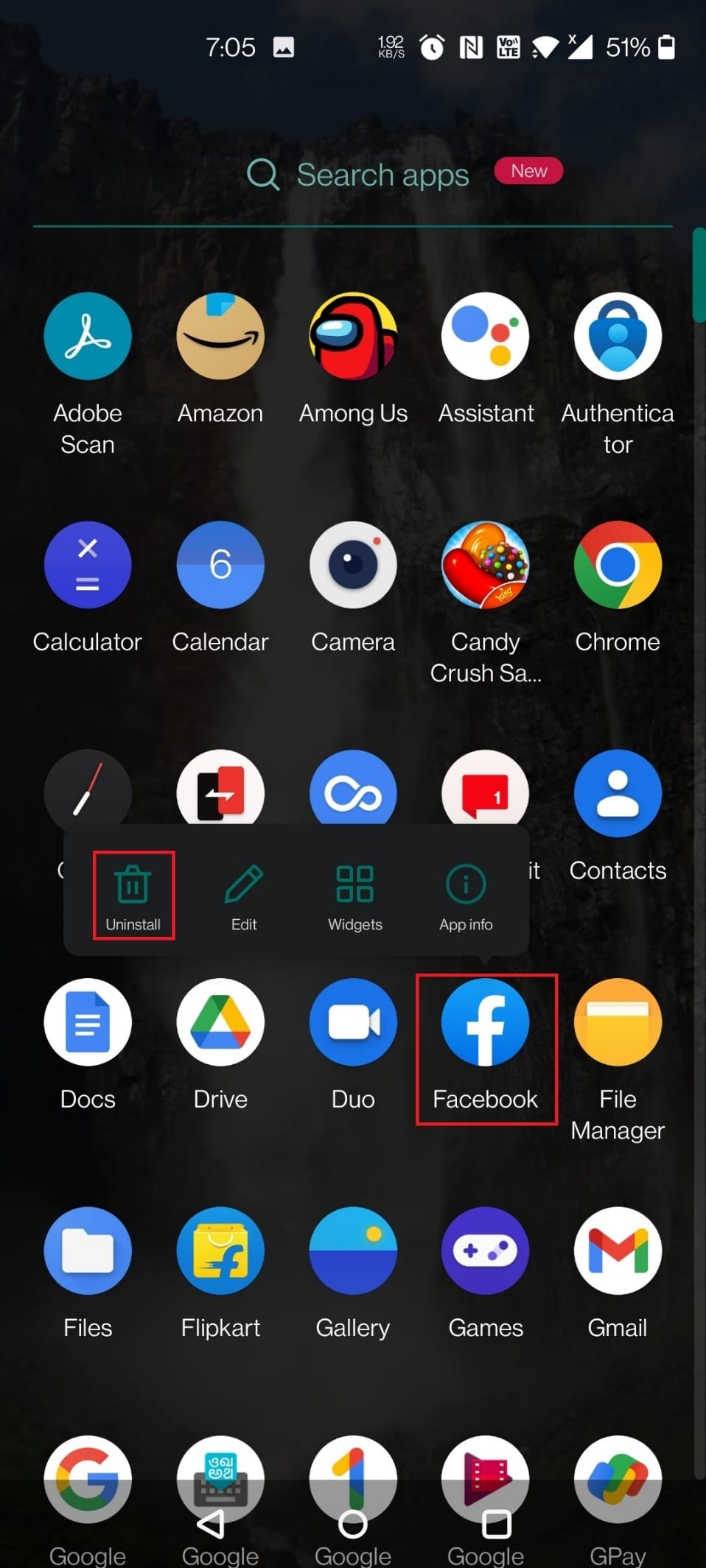
2. Toque Aceptar en la ventana emergente para confirmar.
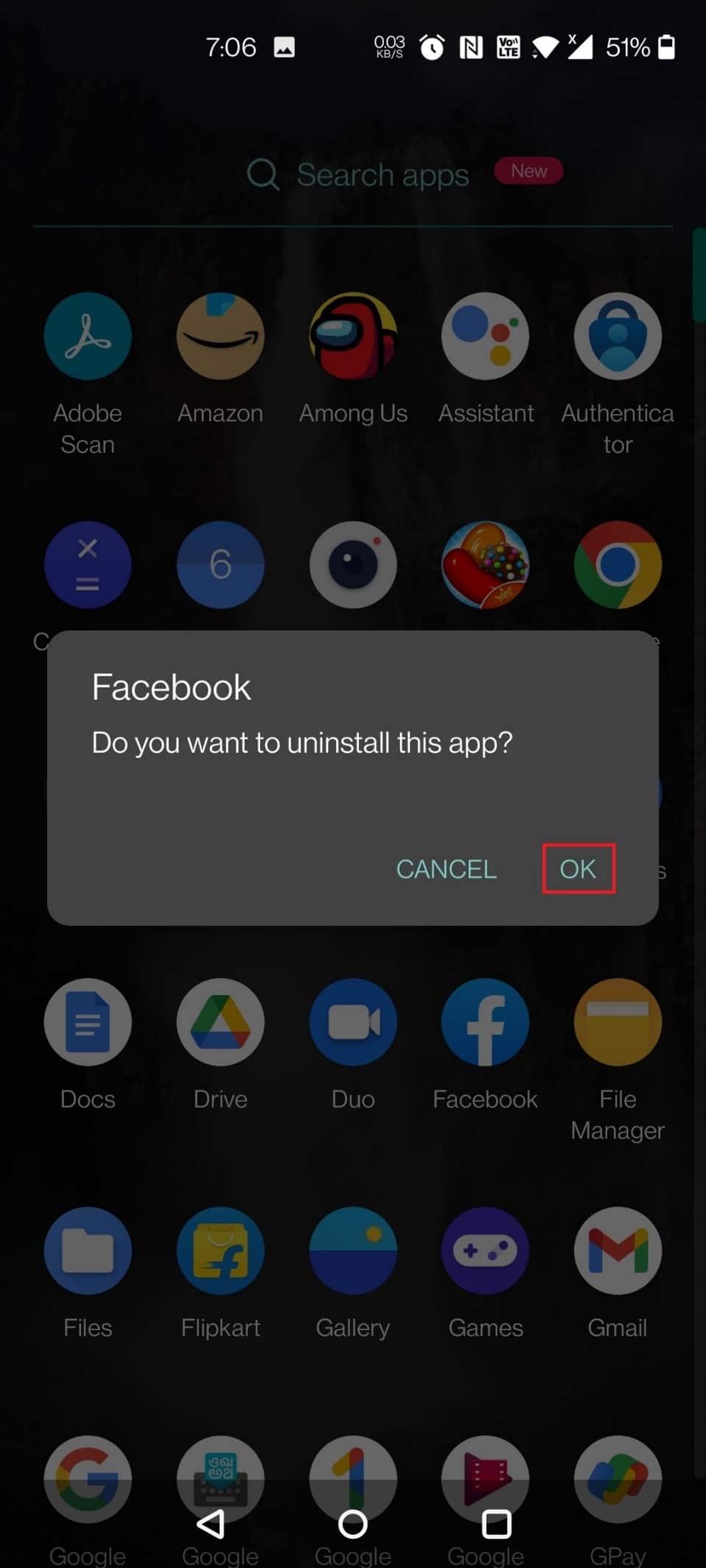
3. Abra la aplicación Google Play Store en su dispositivo.

4. Escriba Facebook en la barra de búsqueda y tóquelo.
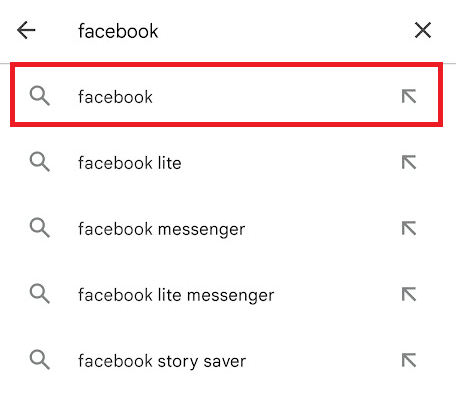
5. Finalmente, toque el botón Instalar para Facebook o Facebook Lite según su preferencia.
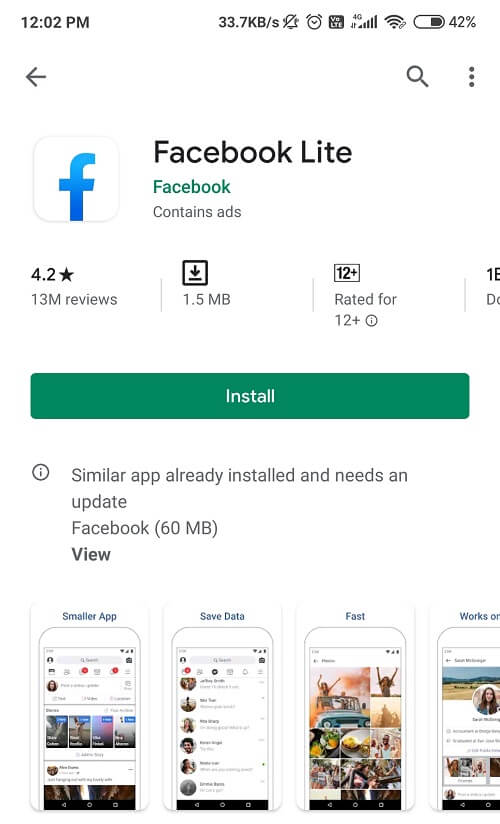
Método 6: Póngase en contacto con el Centro de ayuda de Facebook
Si ninguno de los métodos anteriores funcionó, intente comunicarse con el Centro de ayuda de Facebook. Explícales tu problema y ellos encontrarán una solución para resolverlo.
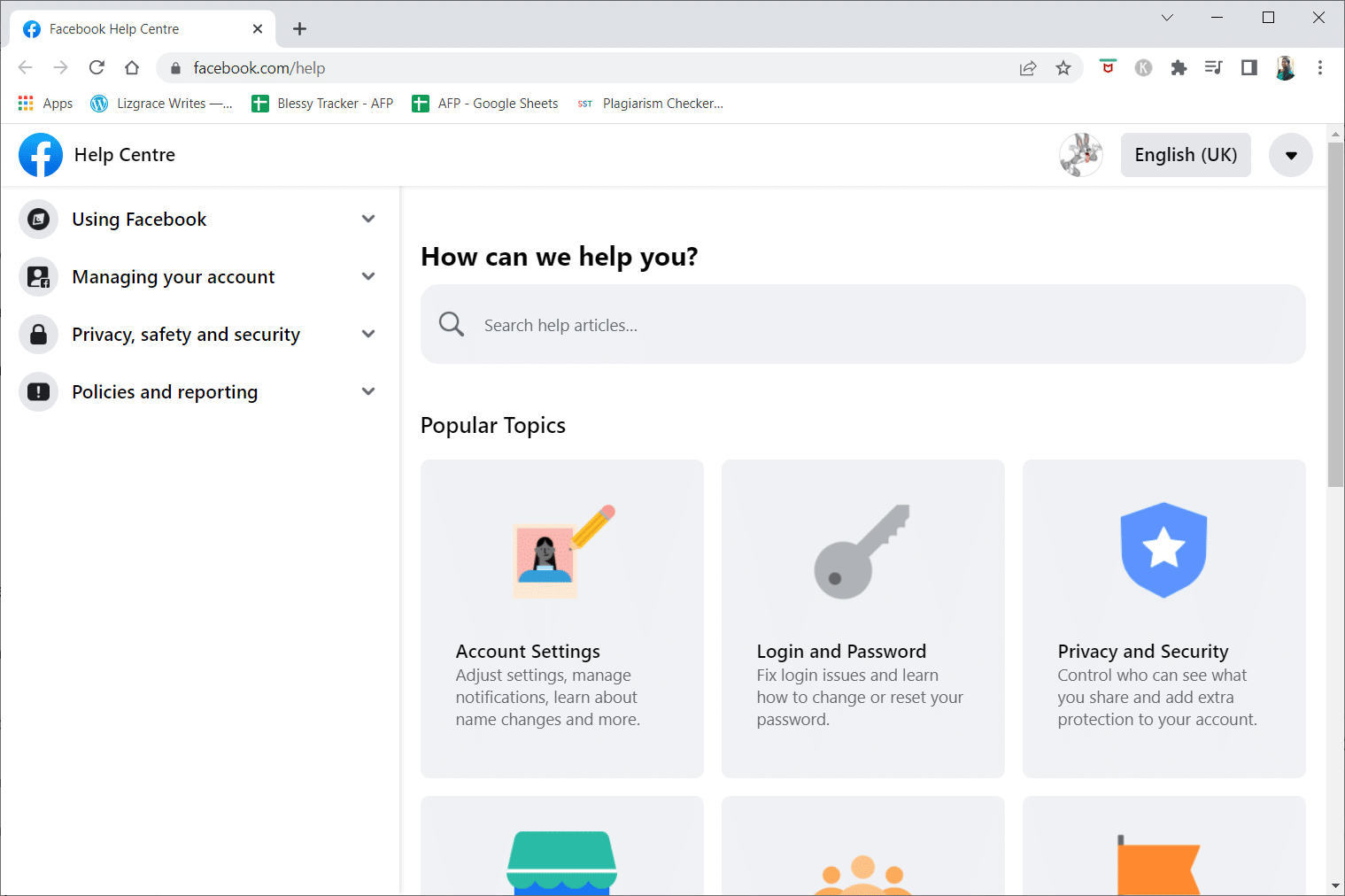
Lea también : ¿Cómo recupero mi antigua cuenta de Facebook?
¿Por qué no aparece la aplicación de citas de Facebook?
Una de las principales razones por las que la aplicación de citas de Facebook no aparece es que todavía está ejecutando una versión anterior de la aplicación de Facebook .
¿Cómo se obtiene la función de citas en Facebook?
Se puede acceder a la función de citas en la aplicación de Facebook si tiene una cuenta en Facebook para un joven de 18 años. Si no, usted no es elegible para el mismo. Si tienes 18 años o más :
1. Vaya a la aplicación de Facebook o Facebook en línea.
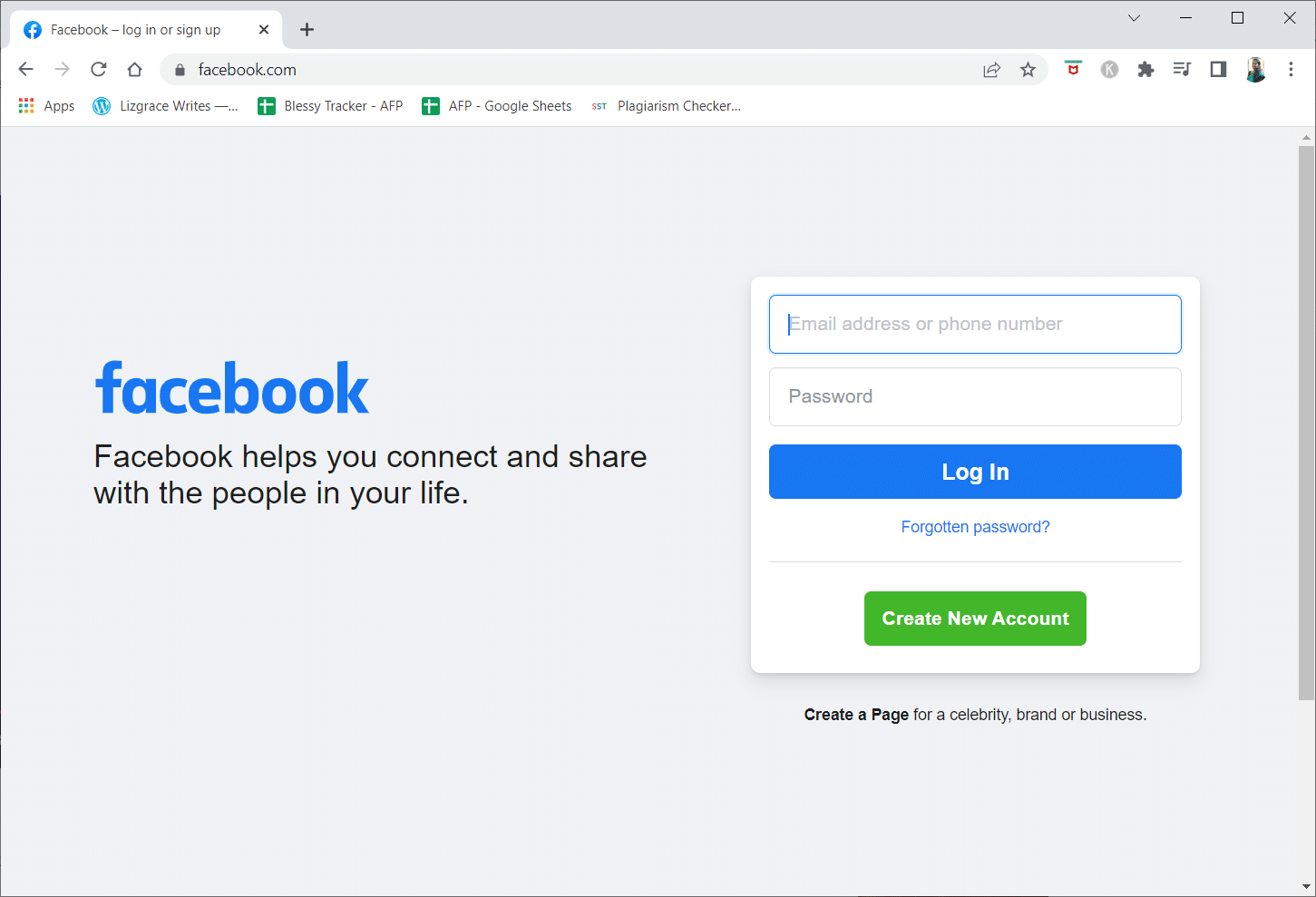
2. Inicie sesión con su dirección de correo electrónico o número de teléfono y contraseña .
3. Accede a la opción Citas .
¿Dónde está el atajo de citas de Facebook?
Los atajos de citas de Facebook solo están disponibles en unos pocos países y se encuentran en la propia aplicación de Facebook.
Nota: La aplicación de citas de Facebook se lanzó en India en abril de 2021 . Aún así, es posible que algunos usuarios de iPhone y Android no encuentren la opción de citas en sus respectivos teléfonos inteligentes.
1. Abra la aplicación de Facebook en su teléfono.
2. Haga clic en el ícono de la hamburguesa en la aplicación, como se muestra.
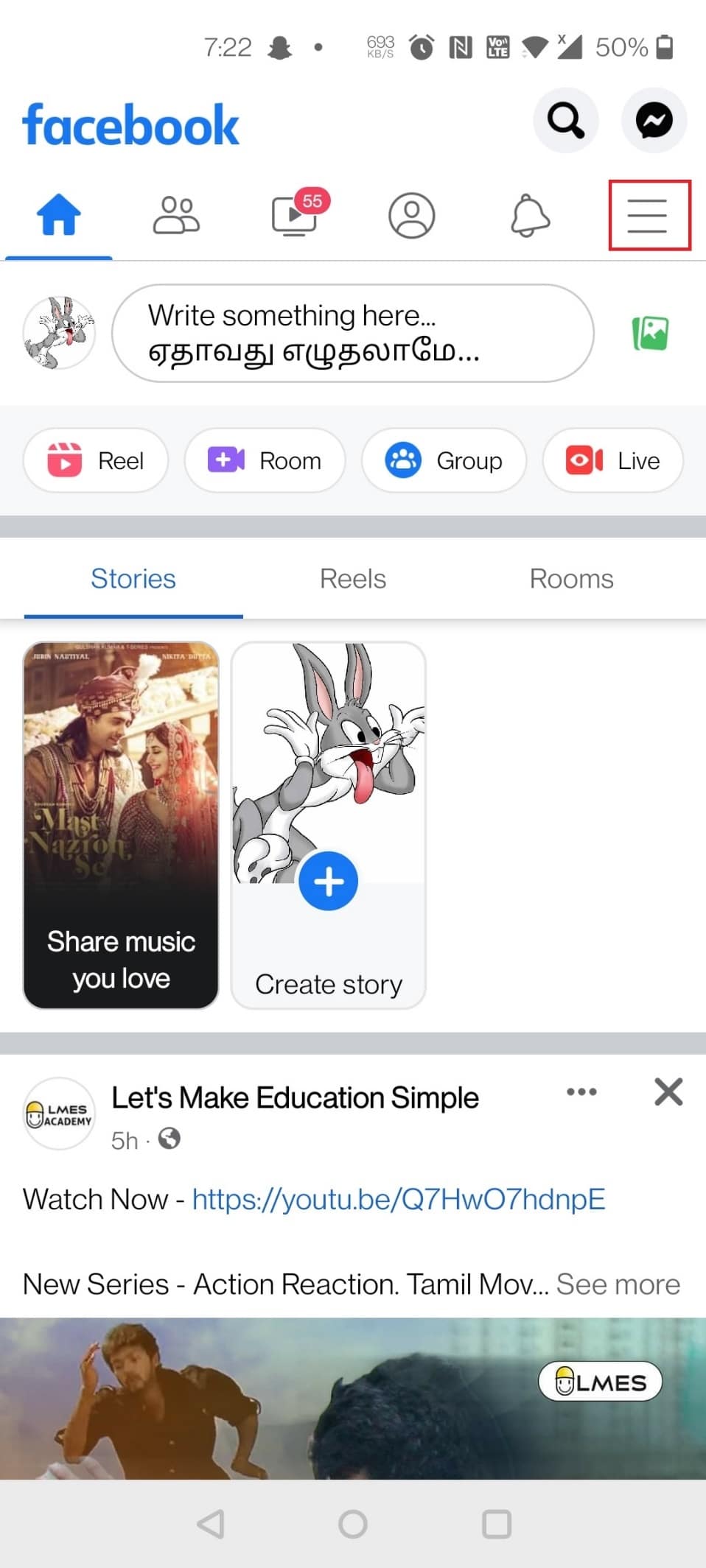
3. Busque el atajo de Facebook Dating y púlselo.
Lea también : ¿Por qué mi evento de Facebook muestra la hora equivocada?
¿Qué significa cuando el perfil de citas de alguien ya no está disponible?
La razón principal por la que no puede ver el perfil de citas de alguien es que ha eliminado su cuenta de citas actual de la plataforma o está en proceso de hacerlo. Esto es muy común cuando alguien ya eliminó su perfil.
Lea también :
¿Pueden las nuevas cuentas de Facebook usar citas?
Sí , las nuevas cuentas de Facebook también pueden hacerse con la moda de las citas en la aplicación. Puede comenzar si tiene una cuenta nueva. Es posible que Facebook Dating no esté disponible para algunos dispositivos iPhone ( versión 15.4.1 ) y Android ( versión 12 ).
¿Cómo borro mi caché de Facebook?
1. Abra la aplicación Configuración en su dispositivo Android.
2. Desplácese hacia abajo y toque Aplicaciones y notificaciones .
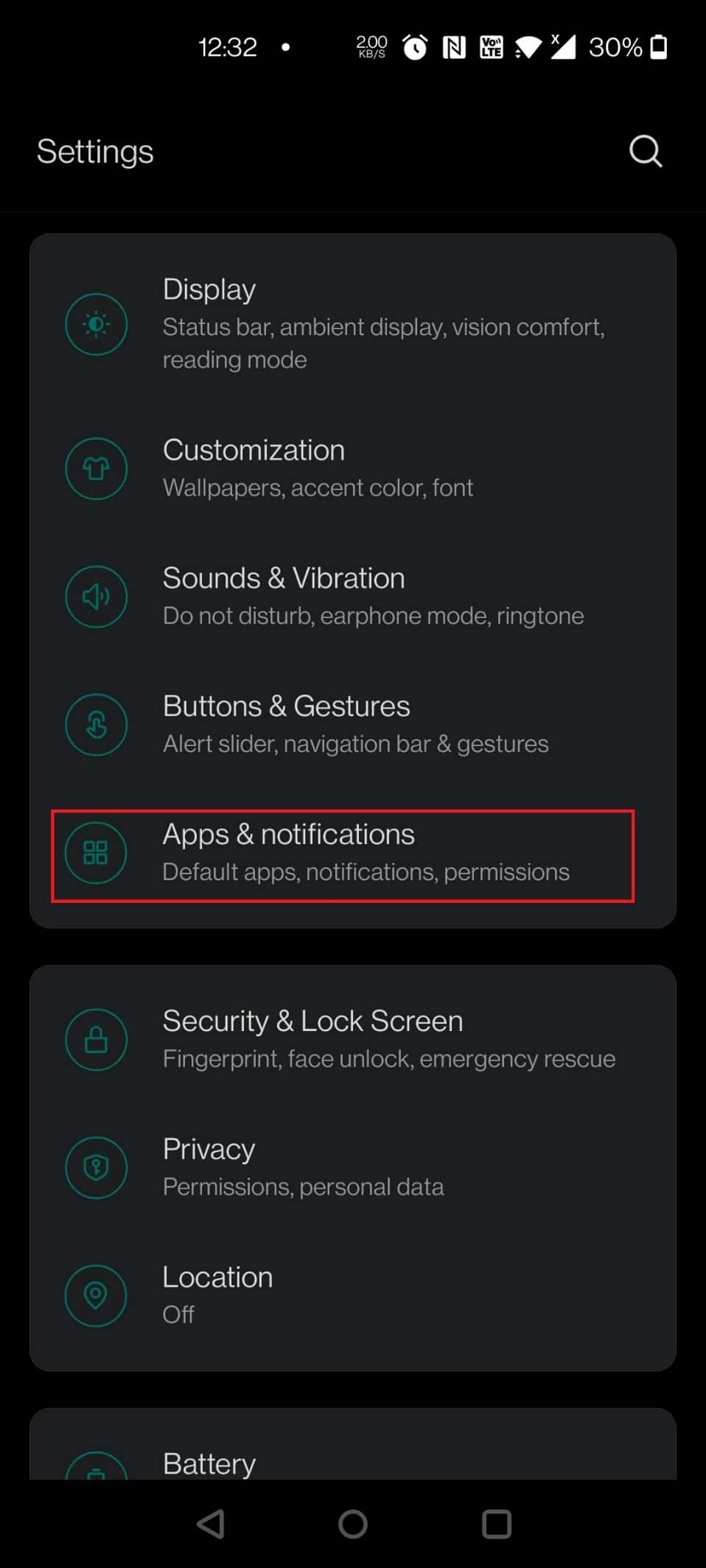
3. Toque en Facebook .
4. Pulse en Almacenamiento y caché > Borrar caché .
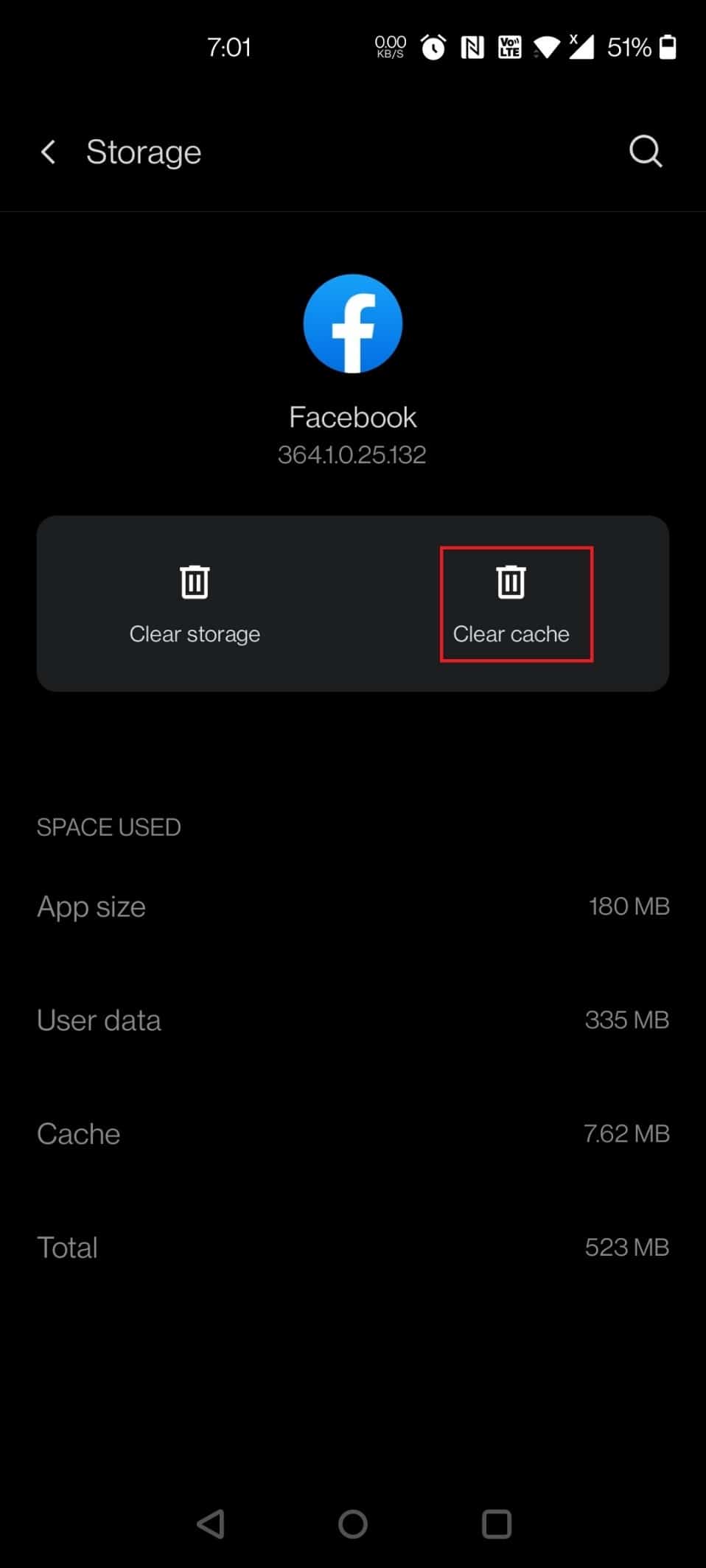
Lea también : Cómo desactivar las notificaciones de Facebook Marketplace
¿Cómo sabes si alguien te bloqueó en Facebook Dating?
Hay posibilidades de que sientas que una persona especial que buscas en Facebook Dating te ha bloqueado. Puede confirmar lo mismo buscando el perfil de la persona en la plataforma. Si no puede encontrarlos pero están en Facebook, existe una gran posibilidad de que hayan bloqueado su perfil.
¿Cómo accedo a Facebook Dating en mi iPhone?
Para obtener Facebook Dating en su iPhone en los países donde está disponible, siga los pasos a continuación:
1. Abra la tienda de aplicaciones en su iPhone.
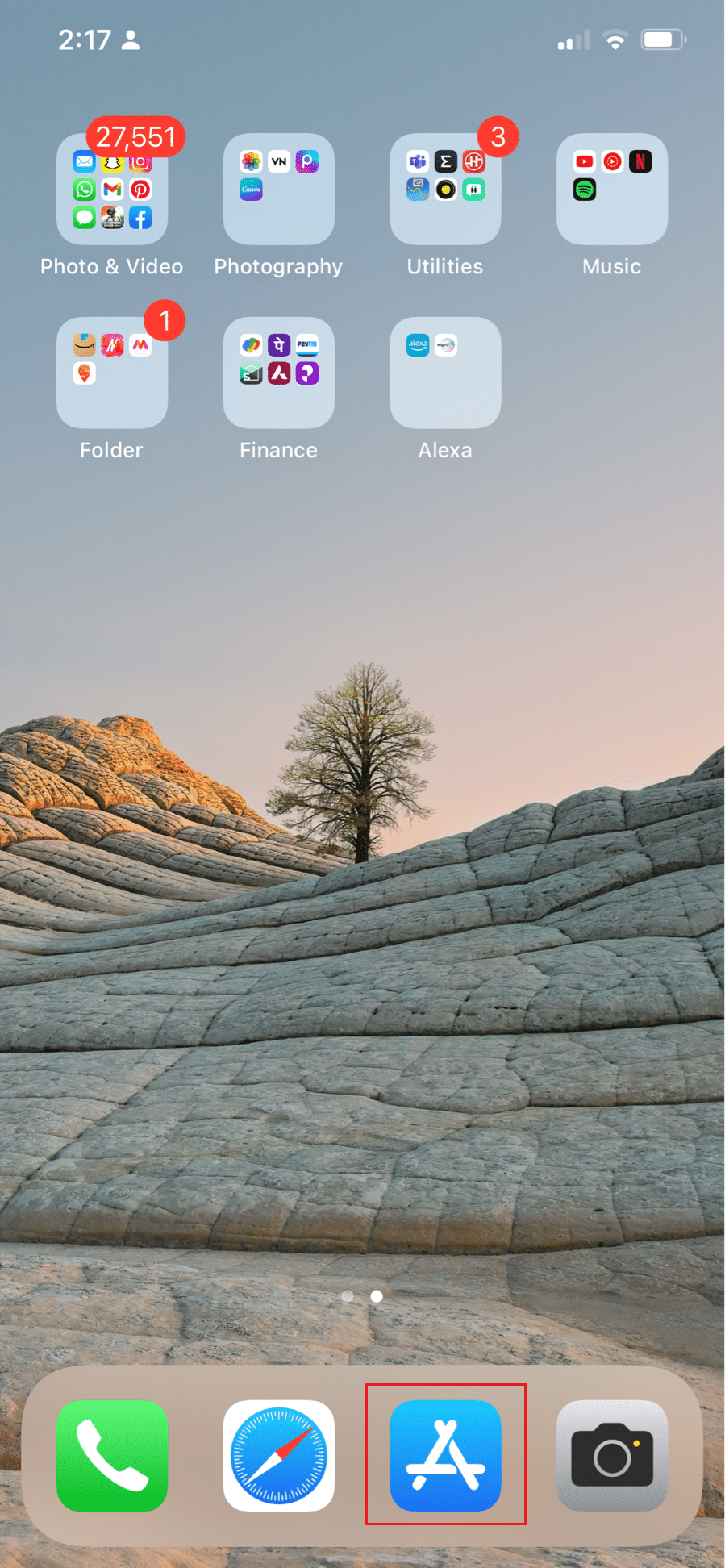
2. Busque citas en Facebook .
3. Elija la opción Obtener para la aplicación.
4. Utilice la opción Citas creando un perfil.
¿Qué significa cuando desaparece una conversación en Facebook Dating?
Si una conversación desaparece en Facebook Dating, entonces puede significar dos cosas:
- La persona con la que ha desaparecido la conversación ha eliminado su perfil de Citas .
- La persona con la que ha desaparecido la conversación ha bloqueado tu perfil .
¿Cómo sé si alguien me bloqueó en Plenty of Fish?
Si alguien te ha bloqueado en Facebook, no podrás ver su perfil si lo buscas; solo puedes ver su nombre. Pero, al usar Plenty of Fish, verá su perfil completo , pero no podrá enviarles mensajes .
Recomendado:
- Cómo ver quién compartió tu publicación de Instagram
- Fix Samsung Internet sigue abriéndose solo
- Cómo eliminar la cuenta de citas de Plenty of Fish
- Cómo eliminar carretes en la aplicación de Facebook
Así que ahora, ha entendido cómo arreglar las citas de Facebook que no aparecen con los pasos detallados para su ayuda. Puedes hacernos saber cualquier duda sobre este artículo o sugerencias sobre cualquier otro tema sobre el que quieras que hagamos un artículo. Déjalos en la sección de comentarios a continuación para que los sepamos.
